Trả về tổng gộp trong một danh sách hoặc một cơ sở dữ liệu. Hàm AGGREGATE có thể áp dụng các hàm tổng gộp khác nhau cho một danh sách hoặc cơ sở dữ liệu với tùy chọn bỏ qua hoặc ẩn các hàng hoặc giá trị lỗi. Chúng ta cùng tìm hiểu về hàm excel này nhé!
Bạn đang xem bài viết: hàm Aggregate
Nội dung bài viết
Công thức hàm AGGREGATE
Từ Aggregate trong tiếng Anh có nghĩa là “Tổng hợp”. Hàm AGGREGATE là hàm tổng hợp của các hàm khác và cho bạn thêm các tùy chọn bỏ qua hoặc ẩn các hàng hoặc giá trị lỗi.
Cú pháp=AGGREGATE(function_num, options, ref1, ref2, …)
Trong đó:
- function_num: Từ 1 đến 19, quy định chức năng bạn muốn sử dụng, được thể hiện ở bảng Function_num bên dưới.
- options: Từ 0 đến 7, quy định tùy chọn khi sử dụng hàm, được thể hiện ở bảng Options bên dưới.
- ref1: Ô/vùng tham chiếu.
- ref2: Không bắt buộc. Đối số số thứ hai – k.
Đối với mảng, công thức hàm AGGREGATE như sau:
=AGGREGATE(function_num, options, array, k)
Trong đó:
- array: Mảng cần xét.
- k: Đối số tương ứng với mảng.
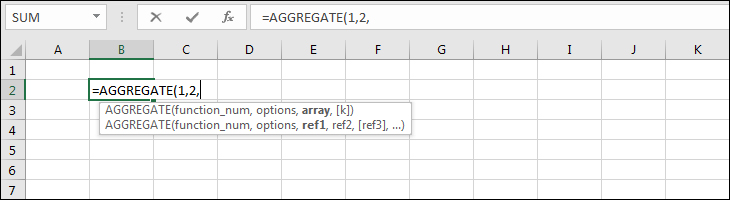
Xem thêm: Hướng dẫn chi tiết về hàm split đơn giản nhất
Bảng Function_num trong hàm AGGREGATE
| Function_num | chức năng | Ref2 |
|---|---|---|
| 1 | AVERAGE | |
| 2 | COUNT | |
| 3 | COUNTA | |
| 4 | MAX | |
| 5 | MIN | |
| 6 | PRODUCT | |
| 7 | STDEV.S | |
| 8 | STDEV.P | |
| 9 | SUM | |
| 10 | VAR.S | |
| 11 | VAR.P | |
| 12 | MEDIAN | |
| 13 | MODE.SNGL | |
| 14 | LARGE | k |
| 15 | SMALL | k |
| 16 | PERCENTILE.INC | k |
| 17 | QUARTILE.INC | quart |
| 18 | PERCENTILE.EXC | k |
| 19 | QUARTILE.EXC | quart |
Bảng Options trong hàm AGGREGATE:
| Options | miêu tả |
|---|---|
| 0/trống | Bỏ qua những ô SUBTOTAL hoặc AGGREGATE khác. |
| 1 | Bỏ qua các dòng bị ẩn, những ô SUBTOTAL hoặc AGGREGATE khác. |
| 2 | Bỏ qua các thành quả lỗi, những ô SUBTOTAL hoặc AGGREGATE khác. |
| 3 | Bỏ qua các dòng bị ẩn, các thành quả lỗi, những ô SUBTOTAL hoặc AGGREGATE khác. |
| 4 | Không bỏ qua bất kỳ thứ gì |
| 5 | Bỏ qua các dòng bị ẩn |
| 6 | Bỏ qua thành quả lỗi |
| 7 | Bỏ qua các dòng bị ẩn và các giá trị lỗi |
Ví dụ cơ bản của hàm AGGREGATE
Với một hàm khá lạ lẫm với đa số mọi người, hãy đi qua một vài ví dụ về thủ thuật này để hiểu nhanh nhất cách hàm này hoạt động nhé!
Trong ví dụ bên dưới, ta có vùng dữ liệu từ A1 đến A10, trong đó ô A6 ở dòng thứ 6 đang bị ẩn (có giá trị là 6) và ô A2 đang bị lỗi #DIV/0!.
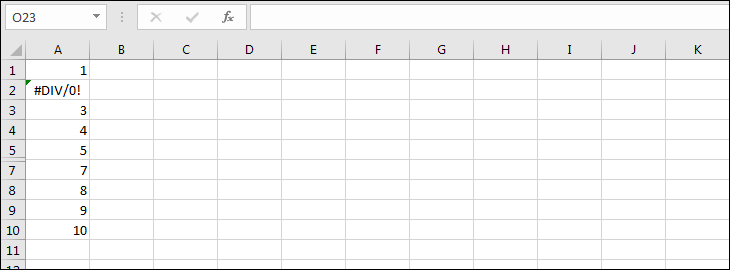
Bạn sử dụng hàm AGGREGATE để tính tổng của vùng A1:A10, bỏ qua các hàng ẩn và giá trị lỗi như sau: =AGGREGATE(9,7,A1:A10)
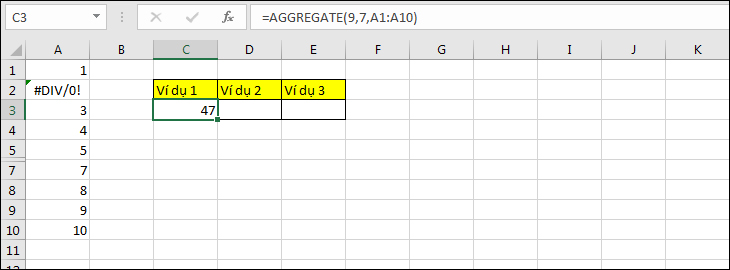
Bạn sử dụng hàm AGGREGATE để tính trung bình của vùng A1:A10, bỏ qua các giá trị lỗi như sau: =AGGREGATE(1,6,A1:A10)
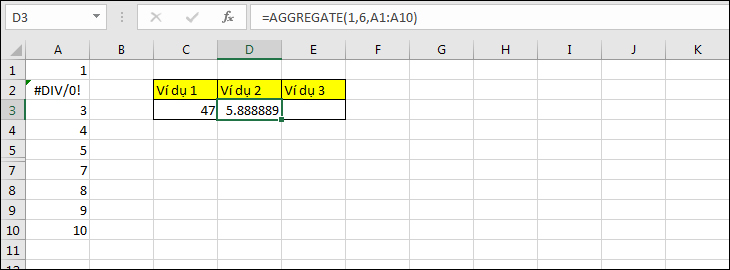
Bạn sử dụng hàm AGGREGATE để đếm số ô chứa dữ liệu của vùng A1:A10, bỏ qua các hàng ẩn như sau: =AGGREGATE(2,5,A1:A10)
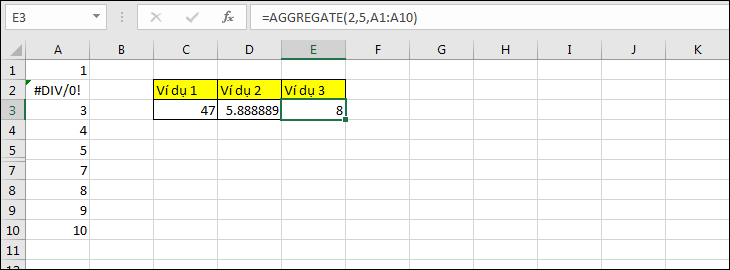
Như vậy bạn có thể thấy, hàm AGGREGATE cho bạn kết quả nhanh chóng khi tính toán mà không cần phải xử lý giá trị lỗi hay ẩn/hiện dòng ẩn.
Ý nghĩa và lưu ý
- Danh sách function_num sẽ được hiển thị đầy đủ ngay sau khi bạn gõ AGGREGATE.
- Nếu không cung cấp đủ đối số ref1, ref2 khi cần thiết, hàm AGGREGATE trả về giá trị lỗi #VALUE!
- Hàm không hoạt động trong tham chiếu 3D
- AGGREGATE xây dựng và tính toán theo chiều dọc, không phải chiều ngang
Xem thêm: Hướng dẫn chi tiết cách dùng hàm điều kiện kép Excel
Xem thêm video về cách sử dụng hàm AGGREGATE
Tổng kết
Trên đây là bài viết của blogphanmem.com chia sẻ đến bạn cách dùng hàm AGGREGATE. Hy vọng những thông tin này đã giúp bạn ứng dụng hàm này thành công cho công việc của mình. Cám ơn bạn đã xem bài viết.





